USBメモリは携帯性に優れており、PCの重要なデータを持ち運んだり、データの紛失に備えてバックアップを取るために保存したりするのに役立ちます。
この記事では、USBメモリにデータ保存する方法をさまざまな例を用いて解説。Excelのデータを直接保存したり、PCのデータをUSBメモリに移したり、スマホのデータをUSBメモリに保存したりする方法などがわかります。
USBメモリにデータ保存できない時の対処法も解説していますので、お困りの方は参考にしてくださいね。
目次
Part1:USBメモリにデータ保存する方法

USBメモリにデータ保存する方法を解説します。
USBメモリにデータ保存する流れ
- 【例1】: USBメモリにExcelのデータを保存する
- 【例2】: PCからUSBメモリにデータを移す
- 【例3】: スマホのデータをUSBメモリに保存する
USBメモリにデータ保存する流れはとてもシンプルです。
PCにUSBメモリを接続する
保存したいデータを保存する際にUSBメモリを選択し[保存]する
実際の例を画像付きで見ていただくのがわかりやすいです。次の項目も合わせてご確認ください。
【例1】USBメモリにExcelのデータを保存する
Excelを編集し、USBメモリにデータを直接保存したい場合は、次の手順を進めましょう。
ステップ1:PCにUSBメモリを接続

ステップ2:保存したいExcelを開き[ファイル]タブをクリック
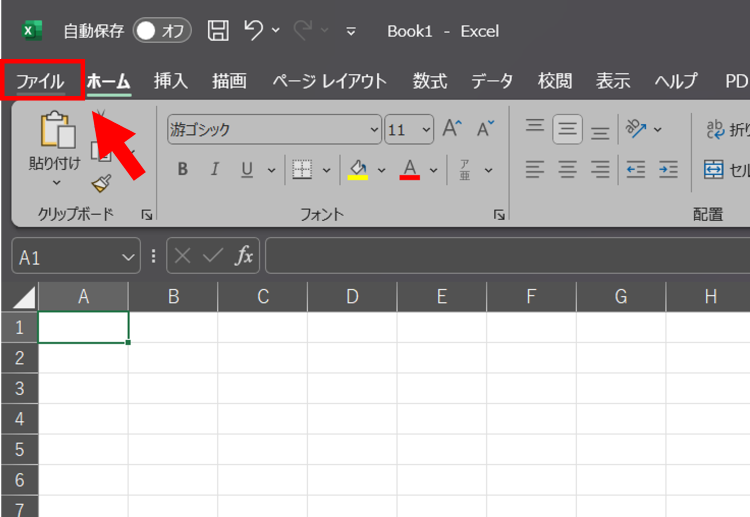
ステップ3:[名前を付けて保存]を選択
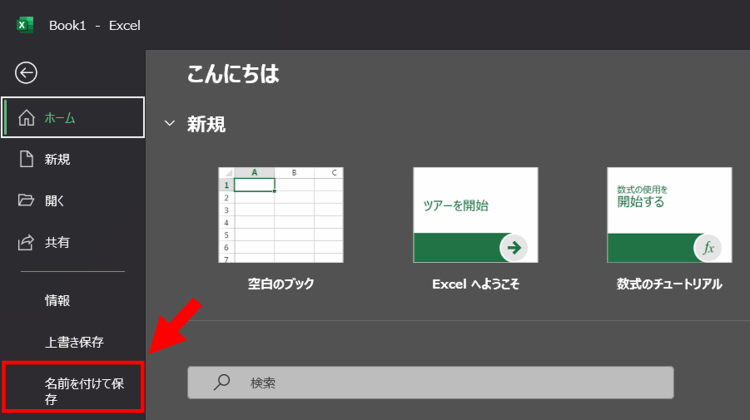
ステップ4:[このPC]を選択
![[このPC]を選択](https://recoverit.wondershare.jp/images/article-trans-image/275/howto-save-usb-memory-data5)
ステップ5:PCに接続したUSBメモリを保存場所として選び、ファイル名を入力して[保存]をクリック
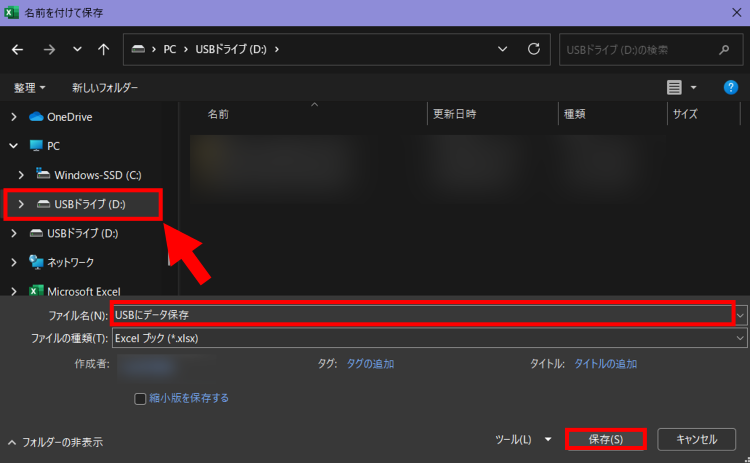
【例2】PCからUSBメモリにデータを移す
続いて、PCのデータをUSBメモリに移す方法をご紹介します。予めPCにUSBメモリを接続しておきましょう。
手順は次の通りです。
ステップ1:エクスプローラーを開き、該当のデータを選択。[Ctrl+C]でデータをコピーするか[Ctrl+X]でデータを切り取る。
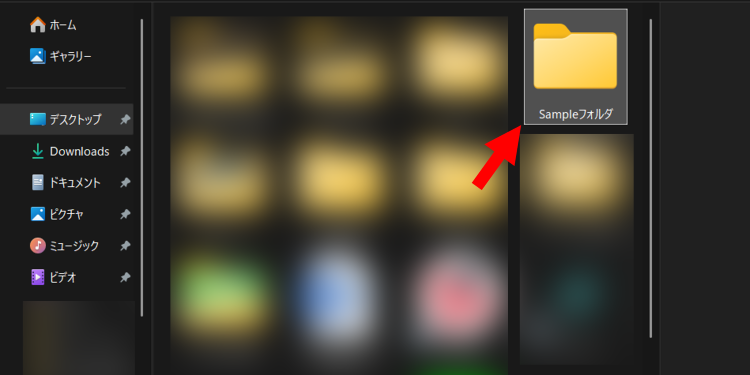
データのコピーをUSBメモリに保存する場合はコピーを、データそのものをUSBメモリに移す場合は切り取りましょう。
ステップ2:エクスプローラーからUSBメモリの場所を開き[Ctrl+V]で貼り付け
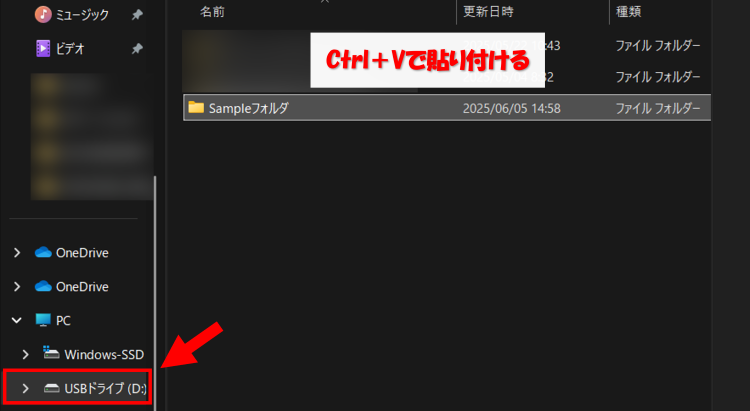
もちろん、コピー、切り取り、貼り付けは右クリックでの操作でも問題ありません。
【例3】スマホのデータをUSBメモリに保存する
スマホのデータをUSBメモリに保存する場合は、USBメモリにスマホを接続する必要があります。
スマホにはUSB-TypeA形式の接続ポートはありません。この場合の主な対処法は次の3つです。
- スマホに直接挿せるUSBメモリを用意する(USB-TypeC対応のもの)
- USB-TypeAとUSB-TypeCのポートを繋ぐ変換アダプタを用意する
- PCにUSBメモリとスマホを接続し、PCを介してスマホのデータをUSBメモリに保存する
今回は、PCを介してスマホのデータをUSBメモリに保存する方法をご紹介します。
ステップ1:スマホとUSBメモリをそれぞれPCに接続

ステップ2:スマホのフォルダを開き、USBメモリに保存したいデータを[Ctrl+C]でコピーするか[Ctrl+X]で切り取り
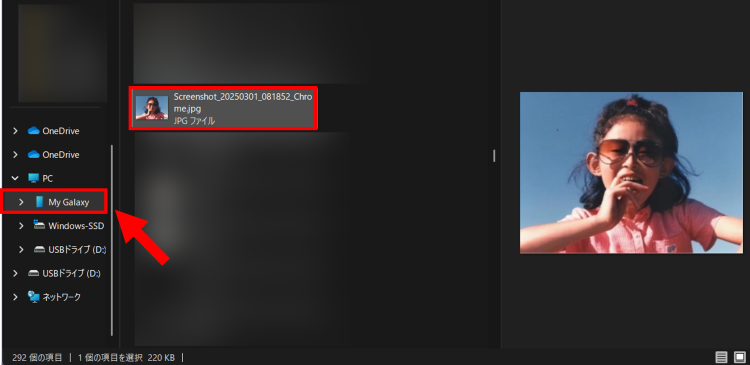
こちらも先述の通り、データのコピーをUSBメモリに保存する場合はコピーを、データそのものをUSBメモリに移す場合は切り取りましょう。
データが多数ある場合は、スマホのファイルアプリなどで予めファイルをフォルダにコピーするなどして整理しておくと便利です。
ステップ3:エクスプローラーからUSBメモリの場所を開き[Ctrl+V]でデータを貼り付け
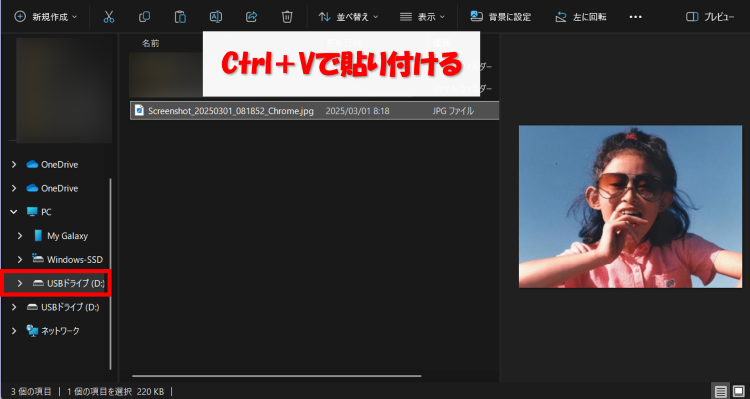
Part2:USBメモリにデータ保存できない時の原因と対処法
USBメモリにデータ保存できない時の原因は、いくつか考えられます。
ここでは、USBメモリにデータ保存できない時の主な原因と対処法をわかりやすくまとめました。
Part2-1:USBメモリにデータ保存できない主な原因
USBメモリにデータ保存ができない場合、主に考えられる原因は次の通りです。
- 書き込み禁止スイッチがオンになっている
- USBメモリの空き容量が不足している
- 保存したいデータ自体が破損している
- USB接続ポートに不具合が発生している
- USBメモリが物理的に破損している
これらの原因をふまえ、対処法を次の項目にまとめていきます。
Part2-2:USBメモリにデータ保存できない時の対処法
USBメモリにデータ保存できない時の対処法を、次の通り4つご紹介します。
- 書き込み禁止スイッチの確認
- 空き容量を確保する
- USBの接続ポートを確認する
- 物理的な破損がないか確認する
書き込み禁止スイッチの確認
USBメモリには、誤操作を防止するために、物理的な書き込み禁止スイッチが搭載されていることがあります。このスイッチがオンになると、USBメモリにデータ保存することはできません。
USBメモリに物理的なスイッチがあるか確認し、オンになっている場合はオフへ切り替えましょう。
空き容量を確保する
USBメモリに空き容量がない場合は、データを新たに保存することができません。
予めUSBメモリ内のファイルやフォルダを整理し、不要なデータを削除して空き容量を確保しておきましょう。
USBの接続ポートを確認する
PCのUSB接続ポートをご確認ください。チリやほこりが溜まっていたり、物理的に破損していたりすると、接触が悪くなり、USBメモリ自体を認識できなくなることがあります。
USB接続ポートが破損している場合は、別のUSB接続ポートを利用するか、修理が必要です。
物理的な破損がないか確認する
USBメモリに物理的な破損がないか確認してみましょう。
特に接続部分の破損はUSBメモリを認識しなかったり、データ保存が上手くできなかったりする要因となり得ます。
Part3:USBメモリに保存したデータが消えてしまった時の解決策
USBメモリに保存したデータが消えてしまっても、焦る必要はありません。USBメモリのデータなら、データ復元専門ソフトを利用し、簡単にデータを取り戻すことができます。
データ復元専門ソフトの「Recoverit(リカバリット)」では、USBメモリをはじめとして、SDカードやPC本体、SSD、HDDなどの媒体から消えてしまったデータを簡単なステップで復元。
初心者でも理解しやすい親切なインターフェースで、トラブルをサポートします。
復元できるファイル形式は、画像や動画、音声、ドキュメント形式など1,000種類以上。ダウンロードは無料となっています。お困りの方はぜひ一度お試しください。
以下は、「Recoverit」で間違って消してしまったデータを復旧・復元する手順です。
ステップ1 復元場所を選択します。
パソコンで「Recoverit」を起動すると、左側のサイドバーに「HDDやデバイスから復元」が表示されます。ここでは、「場所」タブから特定のファイル保存場所を選択してください。
スキャンしたいフォルダをクリックすると、選択した場所をスキャンし始めます。

ステップ2 消えたデータをスキャンします。
スキャンしたいハードディスクをクリックすれば、スキャンが始まります。
スキャンは数分かかりますが、サイズの大きいファイルが多数存在する場合、時間かかる場合もあります。

ステップ3 消えたデータをプレビューして復元します。
パソコンのデータをスキャンした後、失われたファイル・フォルダがあるかどうかを確認するためにプレビューを行います。その後、復元したいパソコンのファイルにチェックを入れて、「復元する」をクリックすれば完了です!

まとめ:USBメモリへのデータ保存方法とトラブル対処
USBメモリはPCやスマホのデータを簡単に保存・移動・バックアップできる便利な記憶媒体です。
この記事では、 Excelデータの保存、 PCからのデータ移行、 スマホからの保存方法 といった具体例をもとに、USBメモリへのデータ保存手順を詳しく解説しました。
また、「USBメモリに保存できない原因とその対処法」や、 「保存したデータが消えた場合の解決策」についても取り上げており、 初心者の方でも安心して活用できるようになっています。
「USBメモリ データ保存 方法」「USBメモリ データ移動」「USBメモリ 保存できない 対処」に関心のある方は、本記事を参考に、安全で確実なデータ管理を実現しましょう。

